如何在Mac上更改Safari主页
1、通过单击扩展坞中的图标,使用Spotlight搜索或从macOS应用程序文件夹中选择它来打开Safari Web浏览器。从那里导航到要用作主页的页面。它可以是您想要的任何网站。

2、在屏幕顶部的菜单栏中,选择Safari>首选项。

3、在“偏好设置”>“常规”中,单击“设置为当前页面”按钮。这会将您的主页更改为Safari已打开的当前网站。

4、单击按钮后,“主页”字段中的地址将更改为当前页面的地址。
接下来,我们将使其打开,以便您在打开Safari时看到主页。在“偏好设置”>“常规”中,单击“新建Windows打开方式”列表旁边的下拉菜单。
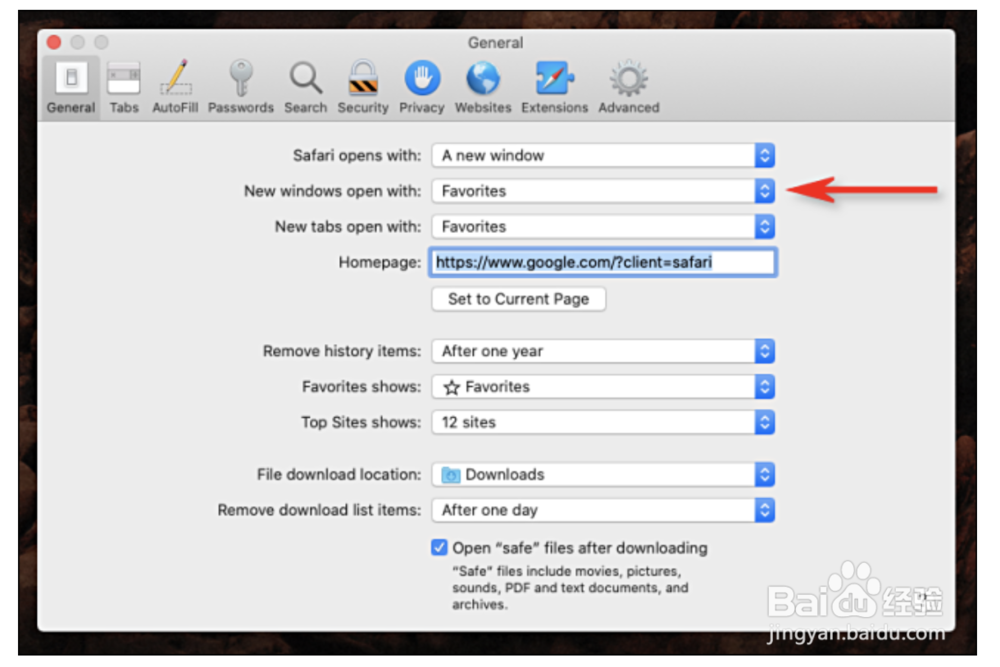
5、在下拉菜单中,选择“主页”选项。

6、如果需要,可以使用“新建选项卡打开方式”选项重复相同的步骤。在这种情况下,每次打开新标签时,都会看到您的主页。
声明:本网站引用、摘录或转载内容仅供网站访问者交流或参考,不代表本站立场,如存在版权或非法内容,请联系站长删除,联系邮箱:site.kefu@qq.com。
阅读量:101
阅读量:195
阅读量:62
阅读量:64
阅读量:42